
이 소프트웨어는 드라이버를 계속 실행하여 일반적인 컴퓨터 오류 및 하드웨어 오류로부터 안전하게 보호합니다. 간단한 3 단계로 모든 드라이버를 확인하세요.
- DriverFix 다운로드 (확인 된 다운로드 파일).
- 딸깍 하는 소리 스캔 시작 문제가있는 모든 드라이버를 찾습니다.
- 딸깍 하는 소리 드라이버 업데이트 새 버전을 얻고 시스템 오작동을 방지합니다.
- DriverFix가 다운로드되었습니다. 0 이번 달 독자.
GOG는 Windows 및 기타 플랫폼을위한 클래식 및 신규 게임을위한 인기있는 디지털 배포 플랫폼입니다. 사용자는 한 곳에서 모든 게임을 구매하고 관리 할 수 있습니다. 그러나 일부 사용자는 자신의 계정에서 GOG 게임이 라이브러리 문제에 나타나지 않는다고보고했습니다.
이 문제는 서버 문제 또는 새로 고침으로 해결할 수있는 잘못된 캐시 문제로 인해 발생할 수 있습니다.
이 문서의 단계에 따라 계정에 문제가 표시되지 않는 GOG 게임을 수정하십시오.
새로운 GOG 게임 구매를 라이브러리에서 사용할 수없는 이유는 무엇입니까?
1. GOG 계정 새로 고침
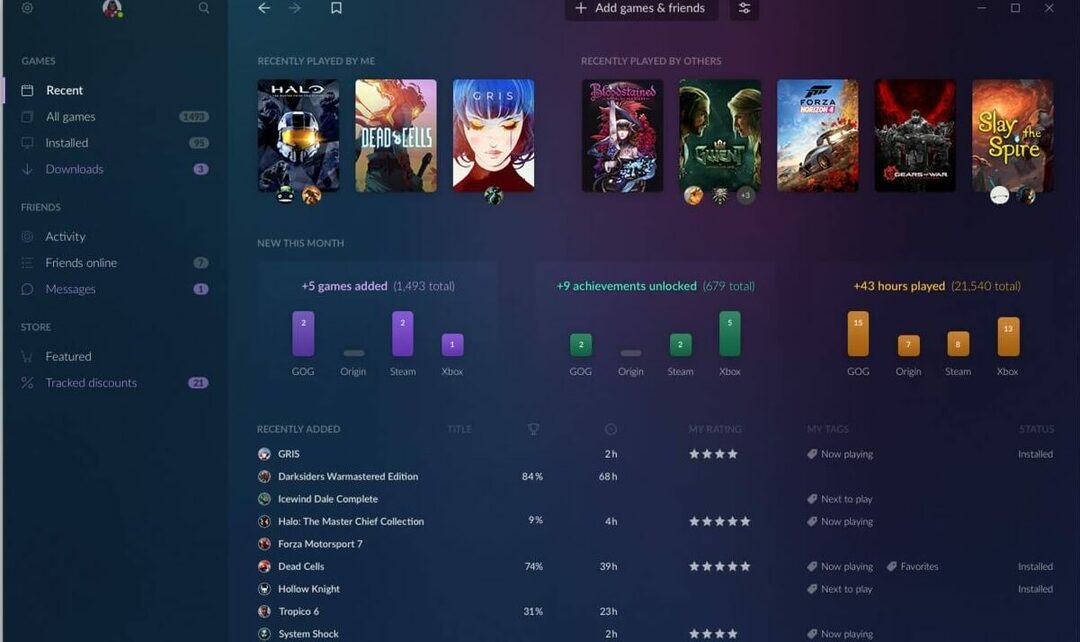
- 새로 고침 링크를 사용하여 문제 해결에 도움이되는지 확인하십시오. 게임이 일시적인 문제인 경우 새로 고침 후 구매 목록에 나타납니다.
- 웹 브라우저에서 GOG 계정에 로그인했는지 확인하십시오.
- 지금 열다 GOG 사용자 새로 고침 페이지.
- 그 후 열기 GOG 계정 새로 고침 페이지.
- 이제 GOG 라이브러리에서 게임을 확인하십시오.
GOG 게임이 설치되지 않는 문제를 해결하는 방법
2. 숨겨진 게임 확인
- GOG를 사용하면 사용자가 라이브러리에서 일부 게임을 숨길 수 있습니다. 이는 깔끔한 게임 라이브러리를 유지하는 데 도움이됩니다. 그러나 때로는 게임이 자동으로 숨김 섹션으로 이동되어 라이브러리에 표시되지 않을 수 있습니다.
- 클릭 내 컬렉션 (왼쪽 상단).
- "숨겨진 게임”옵션.
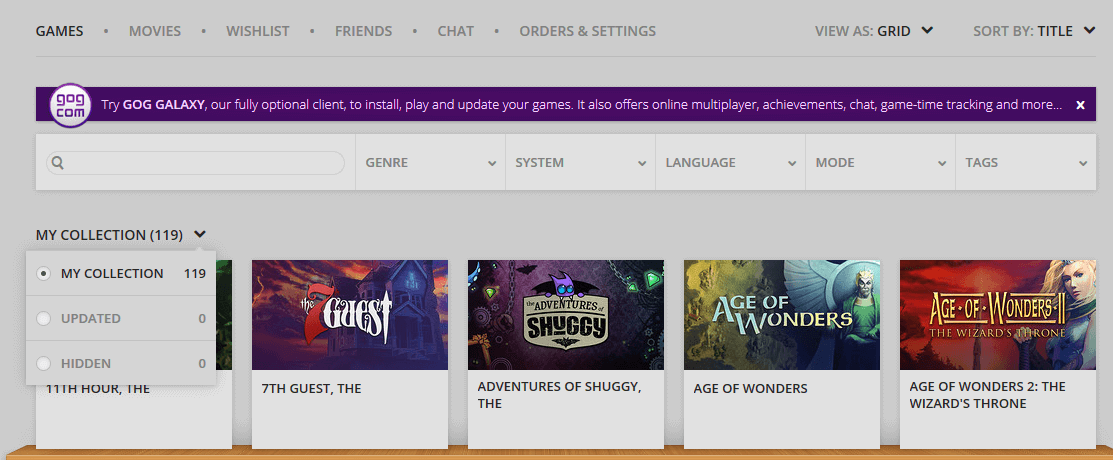
- 숨겨진 게임 메뉴에 누락 된 게임이 있는지 확인합니다.
- 게임 숨기기를 해제하려면 게임 메뉴 (드롭 다운 버튼)를 클릭하고 숨기기 해제를 선택합니다.
- 게임이 표시되지 않는 오류가 해결되면 GOG 라이브러리를 다시 확인하십시오.
3. 새로운 게임을 기다려
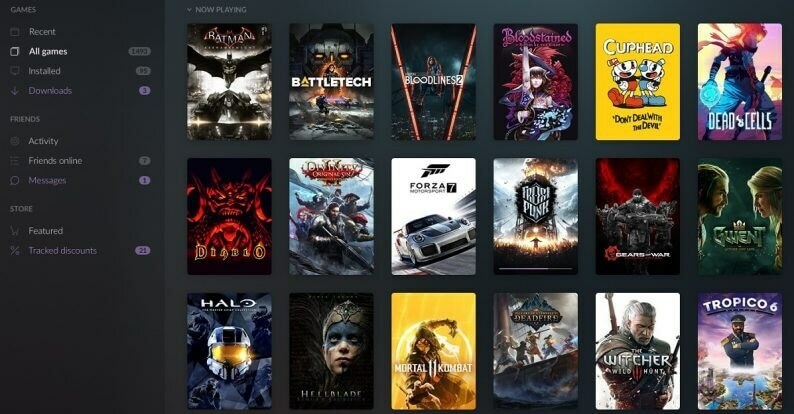
- 몇 분 또는 몇 시간 전에 게임을 구입했다면 게임이 나타날 때까지 잠시 기다리십시오.
- 때때로 게임은 구매 후 즉시 플레이 할 수 없습니다.
- 몇 시간 후에 GOG 라이브러리를 새로 고치면 라이브러리에서 게임을 찾을 수 있습니다.
서버 문제 확인
- 서비스 문제가 있는지 확인하십시오.
- 개발자는 일반적으로 서비스 문제 또는 유지 관리에 대해 소셜 미디어 계정이나 이메일을 통해 사용자를 업데이트합니다.
GOG 지원에 문의
- 게임의 초기 구매자 인 경우 문제와 관련하여 GOG 지원팀에 문의 할 수 있습니다.
- 드물게 게임의 초기 구매자가 기술적 인 문제로 인해 게임을받지 못할 수 있습니다.
- GOG 지원팀에 연락하면 최대한 빨리 문제를 해결할 수 있도록 도와 드릴 것입니다.
- GOG에 연락하는 동안 더 나은 지원을 받으려면 구매 ID를 언급해야합니다.
4. 인터넷 서비스 확인
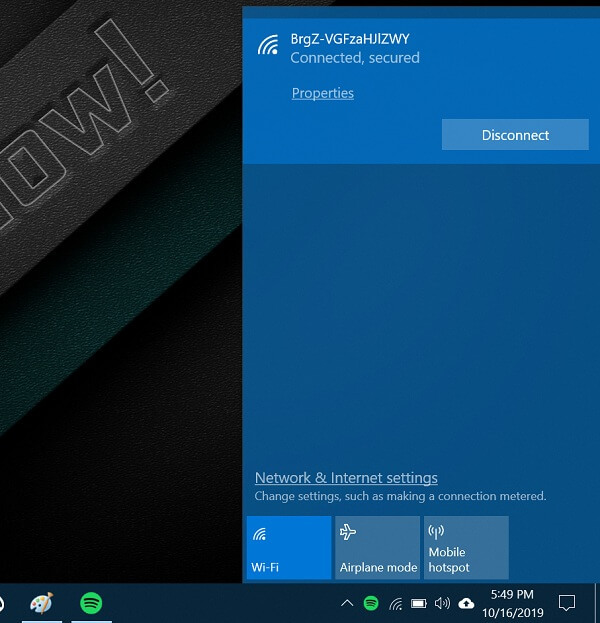
- GOG 클라이언트에서 문제가 발생하는 경우 인터넷 서비스를 확인하십시오.
- VPN 클라이언트가 인터넷에 연결되어 있으면 비활성화하십시오. 그렇지 않은 경우 VPN을 활성화하고 계정에 로그인하십시오.
- 인터넷 연결을 끊은 다음 다시 연결할 수도 있습니다.
결론
이 문서의 단계에 따라 Windows 컴퓨터에서 문제가 표시되지 않는 GOG 게임을 수정할 수 있습니다. 아래 의견에 어떤 수정 사항이 효과가 있는지 알려주십시오.
당신이 좋아할 수있는 관련 이야기 :
- GOG 게임이 설치되지 않는 문제를 해결하는 방법
- YouTube를위한 7 가지 게임 녹화 소프트웨어
- 2019 년 완벽한 게임 플레이를위한 6 가지 최고의 게이밍 모니터
![GoG Galaxy가 실행되지 않음 / 열기 / 연결되지 않음 [전체 수정]](/f/0a0bd4cf613da832cbb564edbe2b764a.jpg?width=300&height=460)
![GoG Galaxy 흐릿한 텍스트 / 비전 [Full FIX]](/f/caf2b2a0df1336e324e69f8ecf5fe5ef.jpg?width=300&height=460)
